PS绘画出波浪线的详细操作步骤
设·集合小编 发布时间:2023-03-07 10:55:01 1198次最后更新:2024-03-08 10:55:01
亲们或许不知道.PS绘画出波浪线的详细操作,那么今天就讲解PS绘画出波浪线的操作步骤哦,希望能够帮助到大家呢。
PS绘画出波浪线的详细操作步骤

方法一:
新建一个图层后,我们用钢笔工具,在屏幕上点一个起始点。
然后在点第二个点的时候,我们将鼠标摁住,往左下或者左上拖,这样一条弯曲的线条就出来了。
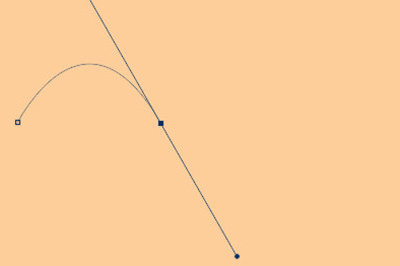
在点第三个点的时候,我们直接在旁边点一个点即可将第二个点连接,这样一条波浪线条就出来了。

接着我们在路径页面,在刚才的工作路径上上右键选择【描边路径】,使用铅笔或者画笔描边。
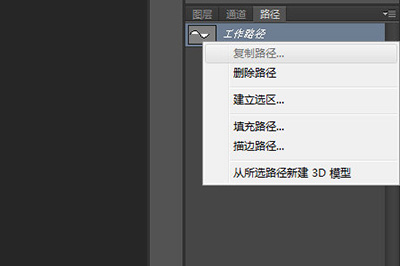
最后一条波浪线就出来啦!
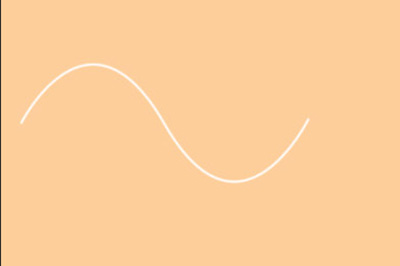
方法二:
我们通过滤镜可以实现,而且效果随心多变。
首先我们在画布上画一条直线。
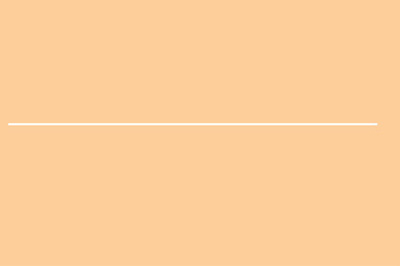
接着我们使用滤镜【扭曲】-【波浪】。
然后你就可以在里面随心调整各项数值,最后点击确定即可。
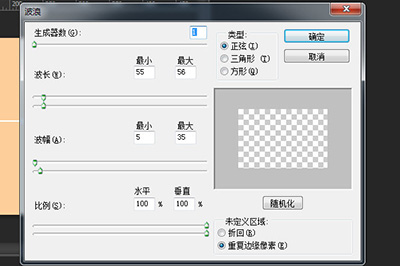
一条歪歪扭扭的线条就出来了,效果是不是非常的棒。

以上就是我为大家分享的全部内容了,更多软件教程可以关注设·集合小编
相关文章
广告位


评论列表